記事によっては広告を含む場合があります。
記事内で紹介する商品やサービスなどを購入することで、当サイトに売り上げの一部が還元されることがあります。発生した報酬はサイトの運営費として利用させていただきますが、不利益を生じるような誇大表現等はしないことをお約束します。

Hallo!パソコン利用時にマウスがあると水を得た魚のような動きになるAnn(@Ann01110628 | Twitter)です(=゚ω゚)ノ
いやーワイヤレス(無線)マウス…かなり良いですね!!
日本では必ずマウスを使ってパソコンを利用していましたが、ドイツにもってきた有線マウスがなぜか故障しており、「ちょっと使いづらいけど、タッチパッド(ノートパソコンのキーボードの下にある四角い操作パッド)でも問題ないか」と、それからタッチパッドを使っていました。
それでまぁ普通に満足していたのですが、ある日もらったワイヤレスマウスを使ったらかなり快適だったので『ワイヤレスマウスおすすめー!』というお話をしたいと思います(笑)
 Ann
Ann
目次:タップで移動
マウスで育った私にはマウスは必要だった
いままでのパソコン(ノートパソコン含む)人生では必ずマウスを使っていたんですよね~。
会社でももちろん、家でも。
それが先ほども書きましたがドイツに持っていったマウスは壊れて使えず、ノートパソコンなのでそのまま約2年ぐらいタッチパッドで使っていました。
それがね、このワイヤレスマウスを使いだしたら、パソコン操作がめっちゃ早い早い(笑)。
私のパソコン人生はマウスと歩んできたので、やはりマウスは必要でした 😆
ワイヤレスマウスのメリット
- 矢印(マウスカーソル、マウスポインター)の移動範囲が広い
- スクロールしやすい
- ドラッグしやすい
- クリックしやすい
- ケーブルがからまない
- 好きな位置で使える
個人的に嬉しいワイヤレスマウスのメリットはこちら。
①~④はタッチパッドとの比較。
使えるけど、もともとタッチパッドの操作がそこまで好きではなかった私。
①~④は本当にマウスとタッチパッドでは本当に操作スピードがまるで違います(笑)。
⑤⑥は有線マウスとの比較です。
⑤⑥は有線マウスを使っているときの不便な点なんですが、ケーブルってたまに絡まりません??私だけw??
あとケーブルが短いと使いたい場所でマウスを動かせず、ケーブルに余裕がある場所で使わないといけないのも不便でした。
だからワイヤレスマウスは有線マウスのときの不便さと、タッチパッドのときの不便さを解消してくれる存在!
ワイヤレスマウスのデメリット
- 持ち運びに不便
- 電池式は電池の交換、充電式は充電要
ワイヤレスマウスを使ってみて不便だと思うことはほぼないんですけど、「あえて」なんだろな~と言ったらこれぐらいですかね?
①は持ち運ぶときはまぁマウスですから荷物になりますよね。
 Ann
Ann
私が使っているのは電池式なので電気が切れたら交換しないといけないのですが、長持ちなのでまだ交換するのはだいぶ先です。
だから②も特に不便じゃないかな。
ただ持ち運んだ先で電池切れたら嫌だなとは思います(笑)。
父にもらったELECOMのワイヤレスマウス

さて私が使っているのは、一時帰国した際に父からもらったPC周辺機器最大手の『ELECOM』(エレコム)のワイヤレス(無線)マウス。
型は『M-DY11DRシリーズ(M)』のホワイトです。
ボタン数は3つ。付属に無線レシーバーと電池が付いています。
まず思ったのが、めっちゃ可愛くないですか(笑)?
 Ann
Ann
疲れているときにちょっと癒されます 😎

こんな可愛い顔して『2016年の販売数ナンバー1』だったそうです。

そして電池式なのですが、電池も付いていました!
さっきデメリットで『電池交換しないといけない』という点をあげましたが、『M-DY11DRシリーズ(M)』の電池の持ち具合は『約2.5年』!!
 Ann
Ann
そんなに持つなら全然デメリットじゃないですね 😉
設定も楽々!使い方
可愛らしい顔が付いている『M-DY11DRシリーズ(M)』ですが、はじめてワイヤレスマウスを使ったもんですから、何かパソコン上で設定とか必要なのかなーと思っていた私。
ソフトをインストールしなきゃいけないの~?
とかぜんぜん必要なく、設定不要で楽々使えました 😀

まずマウスを裏面に電池を入れるところがあるので、ふたを外し付属の電池を入れます。

続けてマウスの裏面にある電源をONにします。横にスライドするだけ!
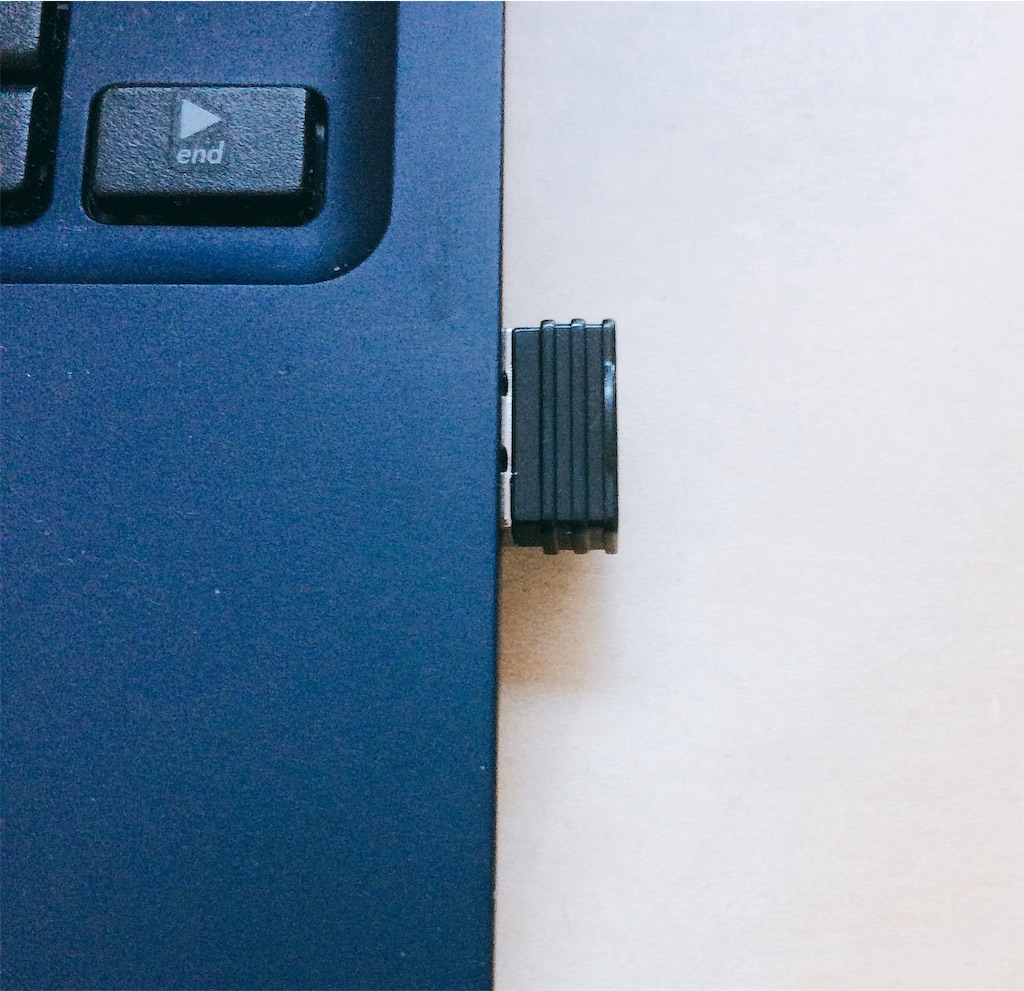
マウスとパソコンをつなぐ無線のレシーバーをUSBポート(差込み口)に指します。

ちなみにこのレシーバーはマウスに収納することができるので、もし持ち運ぶことがあれば便利です。
 Ann
Ann
使用感想
無線が上手く機能せずにきちんと動かないことがあるんじゃないかな…。
ワイヤレスということで上記のようなことを心配をしましたが、今まで一年近く使ってみてまったくそんなことはなく、すいすいと使えています。
あとはメリットで述べたように、本当に私のパソコン操作スピードをアップさせてくれました 😆
 Ann
Ann
あっ、あとこの静音マウスのクリック音は「カチッ」と鳴ります。
私はマウス使っている~感がするので逆にこの音が良いのですが、音が嫌いな方は静音マウスとか探してみてください 💡
まとめ
以上、マウスで育ってきた人&タッチパッド操作に不満を持っている人は、本当に使い勝手から良いからワイヤレスマウスおすすめだよー!というご紹介でした 💡
もう私は確実にタッチパッドのときに比べると1.5倍は操作スピード早いと思います(笑)。
多くの時間パソコンを触る場合はワイヤレスマウスおすすめです!
それでは(=゚ω゚)ノ
Amazonなどで口コミや内容をチェックしてみてください 💡
新モデルとか出ているようですよ~。




